Menggunakan bar samping untuk menavigasi app Apple TV
Bar samping di app Apple TV memberi Anda akses mudah ke semua hal yang ingin Anda tonton di Beranda, Apple TV, MLS, Olahraga, Toko, dan kategori Perpustakaan, serta saluran dan app langganan Anda atau yang telah Anda instal di Apple TV 4K.
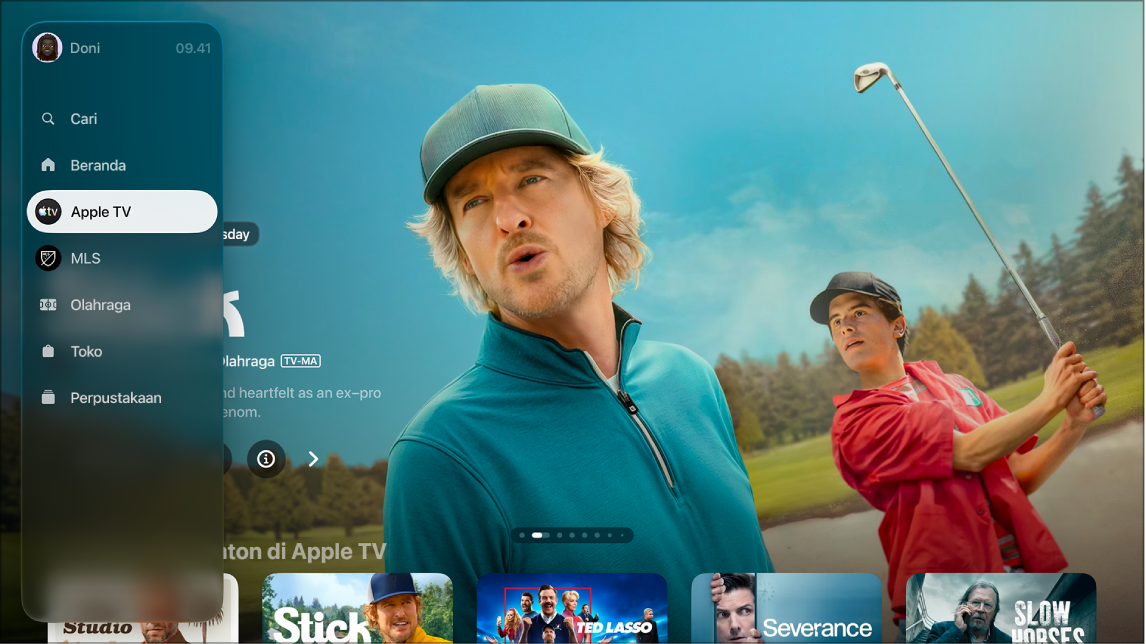
Membuka bar samping
Buka app Apple TV
 di Apple TV 4K.
di Apple TV 4K.Untuk membuka bar samping, gunakan remote Anda untuk melakukan salah satu hal berikut:
Tekan
 atau
atau  .
.Gesek ke atas pada clickpad atau permukaan sentuh.
Catatan: Anda mungkin harus menekan atau menggesek beberapa kali.
Untuk menutup bar samping, gesek ke kanan di clickpad atau permukaan sentuh, atau pilih kategori.
Dengan bar samping terbuka, Anda dapat menavigasi ke Cari, Beranda, Apple TV, MLS, Olahraga, Toko, Perpustakaan, atau saluran atau app lainnya yang telah Anda tambahkan ke Apple TV 4K.
Mengalihkan profil
Anda dapat beralih antarprofil dengan cepat di bar samping agar setiap orang di rumah memiliki Daftar Tontonan dan rekomendasi personal yang unik bagi mereka.
Buka app Apple TV
 di Apple TV 4K.
di Apple TV 4K.Buka bar samping, lalu pilih profil di bagian atas bar samping.
Pilih profil yang Anda inginkan untuk beralih, atau pilih Tambah Profil dan ikuti instruksi pada layar.
Saat Anda beralih ke profil lain, pengguna sebelumnya akan keluar di Apple TV 4K, dan app Apple TV disegarkan dengan Daftar Tontonan, koleksi video, dan rekomendasi yang unik bagi profil pengguna baru.
Kiat: Anda juga dapat beralih profil saat Apple TV 4K menyala (lihat Menyesuaikan pengaturan untuk profil dan akun di Apple TV 4K) atau di Pusat Kontrol (lihat Beralih profil di Pusat Kontrol di Apple TV 4K).
Mengurutkan ulang saluran dan app di bar samping
Anda dapat mengepin saluran atau app favorit ke bagian atas daftar Saluran & App di bar samping.
Buka app Apple TV
 di Apple TV 4K.
di Apple TV 4K.Buka bar samping, lalu navigasi ke saluran atau app di daftar Saluran & App.
Tekan dan tahan clickpad atau permukaan sentuh untuk melihat pilihan lainnya, lalu lakukan salah satu hal berikut:
Memindahkan item ke bagian atas daftar Saluran & App: Pilih Pin.
Jika Anda telah mengepin item sebelumnya, item terbaru muncul di bagian bawah daftar item yang dipin.
Melepas pin item dari bagian atas daftar Saluran & App: Jika item sudah dipin, pilih Lepas Pin.
Menyembunyikan saluran atau app di bar samping untuk sementara
Anda dapat menyembunyikan saluran atau app agar tidak muncul di bar samping hingga digunakan lagi.
Buka app Apple TV
 di Apple TV 4K.
di Apple TV 4K.Buka bar samping, lalu navigasi ke saluran atau app di daftar Saluran & App.
Tekan dan tahan clickpad atau permukaan sentuh untuk melihat pilihan lainnya, lalu pilih Sembunyikan.
Lain kali Anda memutar sesuatu dari app atau saluran ini, app atau saluran tersebut akan kembali muncul di bar samping.
Mengatur app mana yang muncul di bar samping
Di Pengaturan, Anda dapat memilih app mana yang Anda inginkan untuk terhubung ke app Apple TV. App yang terhubung ke app Apple TV muncul di bar samping app Apple TV.
Buka Pengaturan
 di Apple TV 4K.
di Apple TV 4K.Buka App > TV, lalu navigasi ke bawah ke daftar Hubungkan ke TV dan pilih opsi untuk setiap app di daftar.